


MAC地址是唯一标识您设备的硬件地址,有助于网络识别和管理。在Win11中,查看MAC地址并不复杂,您可以通过几个简单的步骤找到这一信息。本文将向您详细介绍如何在Win11操作系统中查看您计算机的MAC地址,无论您是需要验证网络连接还是进行网络管理,这些信息都将对您有所帮助。
具体方法如下:
1、点击任务栏底部的“开始”按钮,从菜单中选择“设置”打开设置窗口。
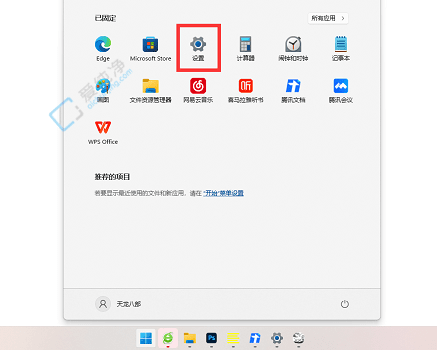
2、在打开的窗口中,点击左侧栏的“网络和Internet”选项。
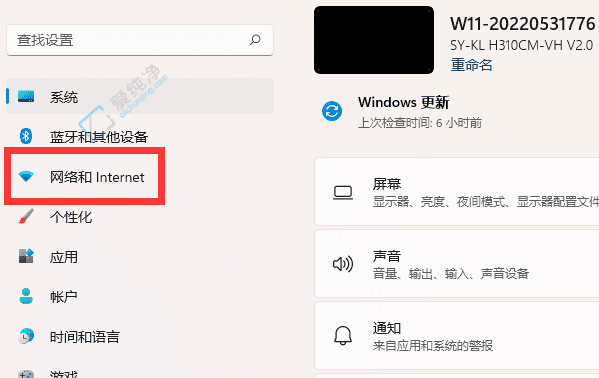
3、接着选择“高级网络设置”。
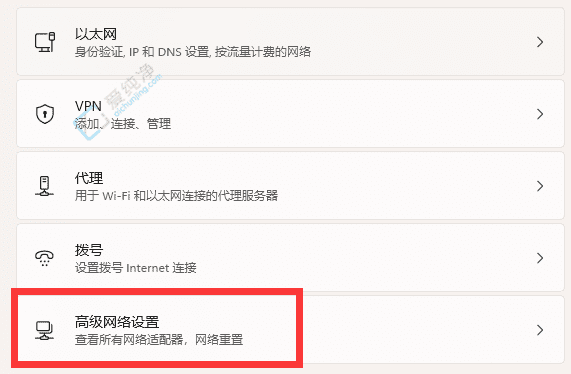
4、点击“更多设置”中的“硬件和连接属性”。
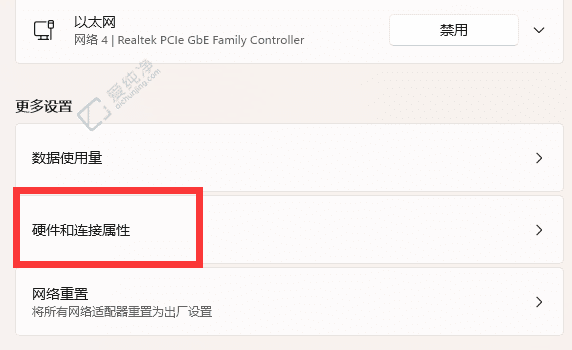
5、在打开的窗口中,可以找到并查看电脑的MAC地址。
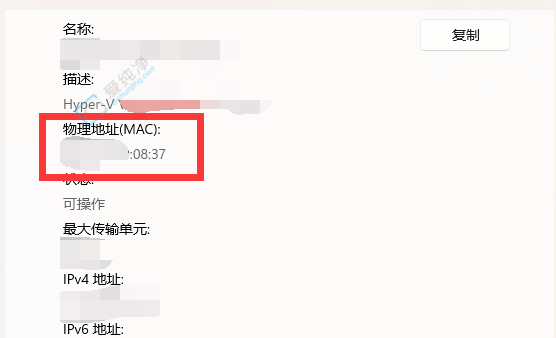
通过本文介绍的几种方法,相信你已经掌握了如何在Windows 11系统中查看电脑的MAC地址。从使用命令提示符到通过设置应用程序,每一种方法都能帮助你快速找到所需的信息。
| 留言与评论(共有 条评论) |